Ansluta din Apple Watch till wifi
Om din iPhone inte är i närheten kan din Apple Watch ansluta till wifi. Du måste ha watchOS 5 eller senare för att kunna välja vilket wifi-nätverk din Apple Watch ska ansluta till.
Välja ett wifi-nätverk
Öppna appen Inställningar på din Apple Watch.
Tryck på Wi-Fi. Enheten söker automatiskt efter nätverk.
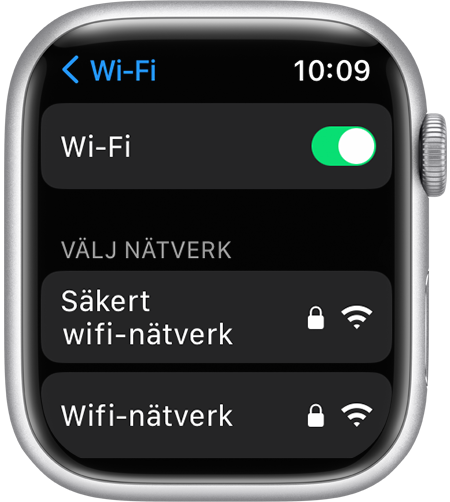
Tryck på namnet på det nätverk som du vill koppla upp dig på. Om du har Apple Watch Series 6 eller senare kan du ansluta till wifi-nätverk på 2,4 GHZ eller 5 GHz. Apple Watch Series 5 och tidigare, och Apple Watch SE kan endast ansluta till wifi-nätverk på 2,4 GHz.
Ange lösenordet om du blir ombedd, med Handskrift eller Apple Watch-tangentbordet.
Tryck på Anslut.
Du kan använda Handskrift på följande språk: Engelska (Australien, Kanada, Storbritannien och USA), franska (Frankrike och Kanada), tyska och italienska.
Glömma ett wifi-nätverk
Öppna appen Inställningar på din Apple Watch.
Tryck på Wi-Fi och tryck sedan på namnet på det nätverk som du är ansluten till.
Tryck på Glöm det här nätverket och tryck sedan på Glöm.
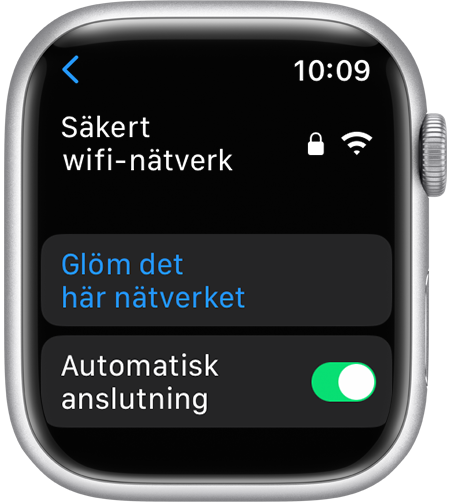
Hitta kompatibla wifi-nätverk
Apple Watch kan anslutas till ett wifi-nätverk:
Om din iPhone har anslutits till nätverket tidigare, medan klockan var ansluten via Bluetooth.
Om wifi-nätverket är 802.11b/g/n 2,4 GHz (eller 5 GHz om du har en Apple Watch Series 6 eller senare).
Din Apple Watch kan inte ansluta till exempelvis offentliga nätverk som kräver inloggningar, abonnemang eller profiler. Sådana nätverk, som kallas låsta, kan vara gratis- eller betalnätverk på exempelvis företag, skolor, studentboenden, lägenheter, hotell och butiker. När din Apple Watch ansluter till ett kompatibelt wifi-nätverk istället för till din iPhone-anslutning visas i Kontrollcenter.
Justera de automatiska inställningarna för internetdelning
Öppna appen Inställningar på din Apple Watch.
Rulla ned och tryck på Wi-Fi.
Rulla till Inställningar för automatisk internetdelning och tryck för att välja ett alternativ.
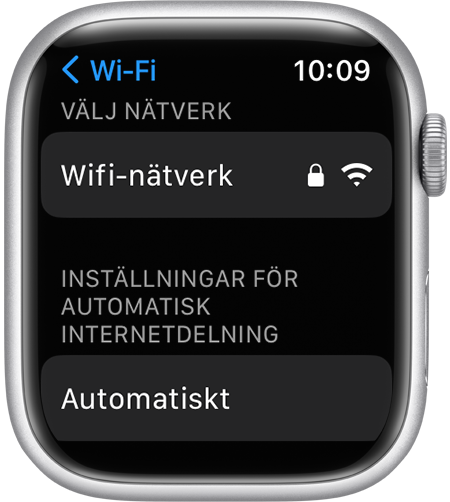
Ansluta till andra nätverk
Läs om Bluetooth, wifi och mobilnät på Apple Watch.
